
|
|
|
カテゴリ:iPhone
auからもiPhoneが発売されてiPhoneユーザーがかなり増えたと 感じるこの頃です。 日本で初めてiPhone3Gが発売されて人前で出すのが ちょっぴり照れちゃった頃が本当に懐かしく感じますね… 今日は、iPhone超初心者さんの為のちょっとした事です。 ある程度使っている人には、本当に基本的な事ばかりです… 私の周りの友達がiPhoneユーザーになった事もあって ちょっと纏めてみました(´∀` ●)ゞ ☆基本的なボタンやスイッチ  ☆ロック解除画面 iOS5.1よりロック解除画面に常時カメラが表示されるようになりました! カメラを上にスワイプするとカメラが起動します。   ☆ホーム画面(ロック解除)でホームボタン2度押し マルチタスク画面になり最近起動したアプリが下に現れます。 指で左にスライドすると全起動したアプリを見れます。 アイコンをタッチでアプリを起動する事ができます。 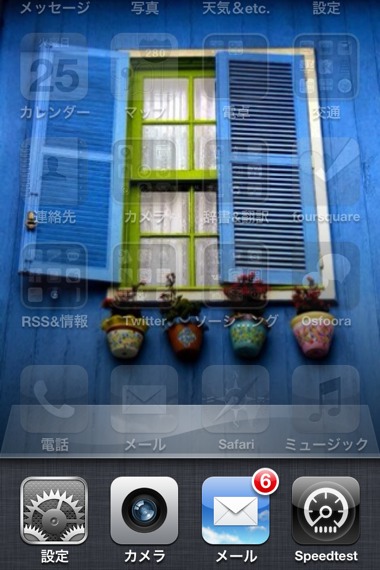 ただし、ここにアプリを沢山常駐しておくとバッテリーが減ったり、 メモリを使ってしまい他アプリが上手く動かなかったりするので 必要ないのは消しましょう。 (消すと言ってもiPhoneから消える訳ではありません) 消し方はアイコンを長押しします。 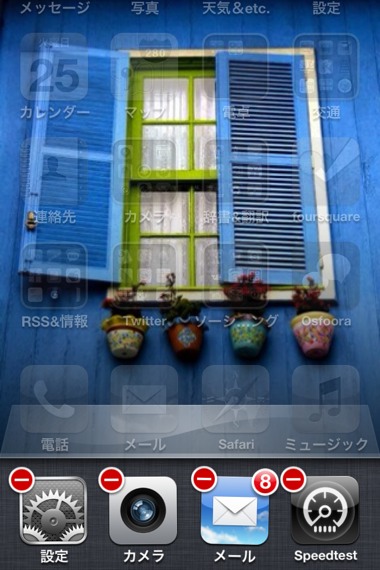 アイコンがプルプルするので 「-」を押して消しましょう。 マルチタスク画面で右にスライドすると: 回転ロック操作・ミュージック操作が表示されます。 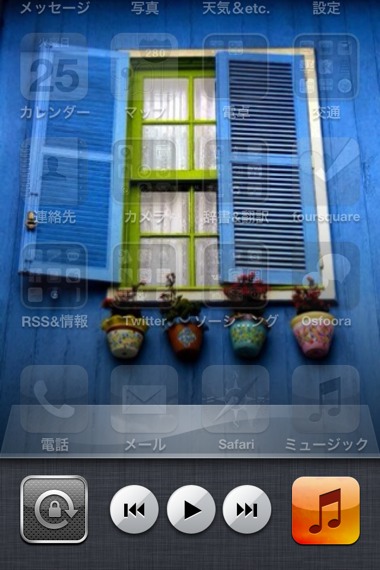 ↑↑ ここで画面の回転ロック操作ができます。 (ロックされた状態) タッチでロック/ロック解除ができます。 ロックすると寝転がってゲーム等をした時などに 画面がクルクル回ったりしなくなりますよ! ☆撮影時に+ボタンシャッターも使ってみましょう 標準カメラ使用時に「+ボタン」もシャッターとして使えます。 横撮影時はカメラのように使えますし、 カメラマークを押せない場合等も使えますね。 (通常、+-ボタンはボリューム調整で使います) これは、ちょっと便利ですよね! ☆スクリーンショットを撮りましょう スリープボタンとホームボタンの同時押しで 今、表示されている画面を撮る事ができます。 撮ったものは写真→カメラロールに保存されます。 コツはスリープを気持ち先に押すといいですよ! ☆バッテリーの%表示をしましょう 設定 → 一般 → 使用状況 → バッテリー残量(%) オン %表示する事でより分かり易くなりますね! ☆バッテリーの消費軽減の為に、 色々な項目をオフにしましょう *Bluetoothをオフにしましょう。 Bluetooeh機器を使う時にオンにすればいいので 設定 → 一般 → Bluetooth → オフ *通知が必要ないものはオフにしましょう。 設定 → 通知 → 厳選して必要ないのはオフ 最初のアプリ起動時に設定間違いしてもここで設定し直せます。 *位置情報サービスも厳選してオフにしましょう 設定 → 位置情報サービス → 位置情報サービスはオン (位置サービスを何も使わない場合は↑ここもオフ) 下のアプリ毎の設定を厳選してオフにしましょう。 最初のアプリ起動時に設定間違いしてもここで設定し直せます。 位置情報は個人情報ですのでオン設定するのは注意が必要です。 思わぬ所で情報が流れてしまったりする事もあるので 慎重にしましょう! ※位置情報に限らず、個人情報を必要とするアプリには登録の際、 十分注意して下さいね! *画面の明るさを調整しましょう 設定 → 明るさ → 明るさの調整をしましょう バッテリーの消費を減らす事は他にも沢山ありますが、 ここではとりあえずここまでw ☆通知センターを確認してみましょう iPhone画面の時刻表示辺りを指で下に滑らせてみて下さい。 スルスルっと通知センターが表示されます。 時刻以外の所の場合は、ちっちゃいシャッターのような マークがでるのでそれを下に滑らせてみて下さい。 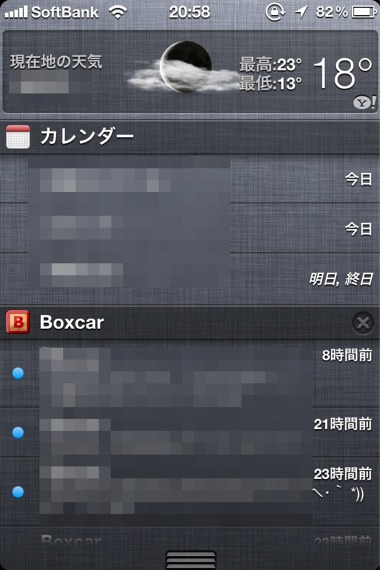 先ほど、通知設定でオンにしたのが表示されてますね! 来た通知をここで確認でき、タップでアプリに飛び詳細確認できます。 ☆使い終わったらスリープさせましょう スリープボタンを押すと画面が消えます。 この状態をスリープと言います。 時間が経つと自然にスリープ状態になりますが、 自分でスリープさせる事により、誤動作防止にもなりますし バッテリー消費を抑える事ができます。 ☆電源を落としてみましょう スリープボタンの長押しで「電源オフ」が表示され スライドすると電源が落ちます。 再起動は、スリープボタンをAppleマークが表示されるまで押します。 通常は、すぐに使う事が多いのでスリープ状態のままですが 調子が悪いと感じたり、変な時にはまず再起動しましょう。 不具合の殆どは解消される筈です。 ※何もなくても時々は再起動しましょうね! ☆ホームボタン長押しで音声コントロール ホームボタン長押しで音声コントロールができます。 しかしこれ私は成功した試しがありません… 名前を言うと違う人(似たような名前ではあるけど)に発信しようとしたり…(^^;; 私はちょっと怖くて利用できません。 4Sには有能なSiriがあるので4Sの方は必要ないですねw ☆アイコン長押しでアプリの位置を移動しましょう アイコン長押しするとプルプル状態になりますので 位置を移動する事ができます。 ※この時、アイコン同士を重ねるとフォルダ化する事ができます。 アイコンの「-」を押すとアプリを削除する事ができますが 先ほどのマルチタスクの時とは違いiPhoneから消えてしまいます。 ※もちろん再ダウンロードは可能ですが、 データ等は消えてしまうので注意して下さいね! ☆壁紙を変えてみましょう いつまでもデフォルトじゃ自分のiPhoneって感じがしないので 自分の気に入った壁紙に変えてみましょう。 壁紙の変更は 設定 → 壁紙 → 壁紙/カメラロール等で画像を選びます ロック中の画面とホーム画面と設定できます。 同じのを設定してもいいですし別々でもOKです。 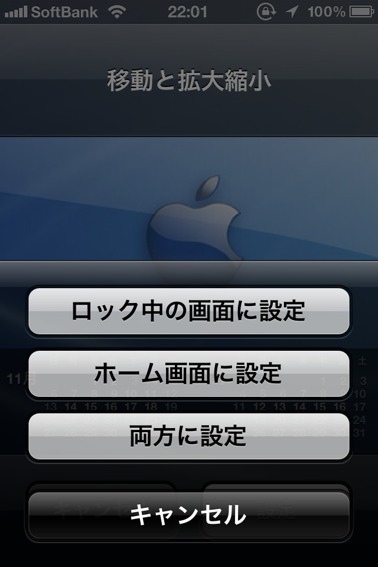 自分がアプリ等で作成した画像を使ってもいいですね! 私がロック中画面の壁紙を作ったアプリはこれです。 好きな画像にカレンダーを入れる事ができます。 Quick Calendar  作成してスクリーンショットを撮ってカメラロールに保存し それを壁紙に設定します。 是非、楽しいiPhone生活を過ごして下さいね~♪ まだまだ書き足りないし アプリ紹介もしたかったのですが、 時間ばかり掛かってしまったので、また機会があったら書きますね! その他、auのiPhoneについてのメモ書き 同じiPhoneですがSBとauでは、違うんですね… *電波状況: 3G電波状況は圧倒的にauですがWiFiに関してはSBが圧倒的 (速さに関しては場所によってみたいです… auの4SよりもSBの4の方が速かったりもありますので) *通信仕様: auのは電話中に他の事ができない (何かしている時に電話が掛かって来てもダメみたいですね) *アドレスがSBでは2つあるのに対し、 auではezwebアドのみ。 当初au非対応だった *絵文字・iMessage・FaceTimeも対応されましたね! お気に入りの記事を「いいね!」で応援しよう
[iPhone] カテゴリの最新記事
|
|